
Skype – это популярная программа для общения и видеозвонков через интернет. Многим новичкам она может показаться сложной в использовании, но на самом деле настроить и начать пользоваться Skype очень просто. В этой статье мы расскажем вам, как настроить Skype и начать общаться с помощью этой удобной программы.
Первым шагом для использования Skype является установка программы на ваш компьютер или мобильное устройство. Скачать Skype можно с официального сайта этой программы. После установки вам потребуется зарегистрироваться. Для этого введите свое имя и создайте уникальное имя пользователя, которое будет использоваться для входа в Skype.
После успешной регистрации вы будете перенаправлены в главное окно Skype. Здесь вы можете настроить различные параметры своего аккаунта и настроить звук и видео. Для этого перейдите в настройки, которые находятся в правом верхнем углу главного окна. Здесь вы сможете выбрать устройство для звука и видео, а также задать другие параметры по вашему усмотрению.
После настройки учетной записи и параметров вы готовы начать общаться через Skype. Для этого вам потребуется добавить контакты, с которыми вы хотите общаться. В окне Skype найдите поле поиска и введите имя, номер телефона или адрес электронной почты того человека, который у вас уже есть в контактах. Затем нажмите на кнопку добавить контакт, и если ваш запрос будет одобрен, вы сможете общаться с этим человеком через Skype.
Как скачать и установить Skype на компьютер
Шаг 1: Переход на официальный сайт Skype
Для начала, вам необходимо перейти на официальный сайт Skype. Для этого откройте любой интернет-браузер и введите в поисковой строке адрес www.skype.com.
Шаг 2: Скачивание и установка Skype
На главной странице сайта вы увидите кнопку скачивания Skype. Нажмите на нее, чтобы начать процесс загрузки программы.
После того, как загрузка завершится, откройте скачанный файл и следуйте инструкциям установщика. Подтвердите свое согласие с лицензионным соглашением и выберите папку для установки. После этого нажмите кнопку "Установить".
Шаг 3: Регистрация и настройка аккаунта
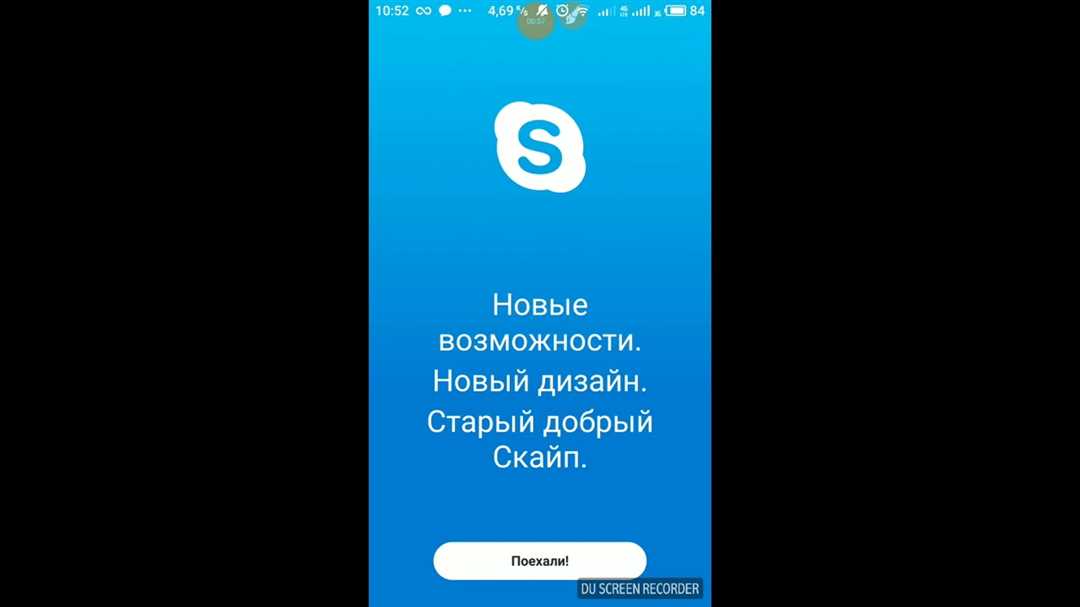
После завершения установки, запустите программу Skype. Вам будет предложено зарегистрироваться или войти в свой существующий аккаунт. Если у вас уже есть аккаунт, введите логин и пароль. Если вы новый пользователь, нажмите на кнопку "Зарегистрироваться".
Заполните необходимую информацию, такую как имя пользователя, пароль и электронную почту. После завершения регистрации вы сможете начать пользоваться Skype.
Шаг 4: Настройка и использование Skype
После входа в Skype, вы попадете на главный экран, где будет отображаться список ваших контактов. Чтобы добавить новый контакт, нажмите на кнопку "Добавить контакт" и введите имя или адрес электронной почты человека, с которым вы хотите общаться через Skype.
Чтобы начать общаться с кем-то из списка контактов, просто выберите его имя и нажмите кнопку "Позвонить" или "Написать сообщение". Вы можете общаться с другими пользователями через голосовые и видеозвонки, а также текстовые сообщения.
Теперь вы знаете, как скачать, установить и настроить Skype на своем компьютере, а также как пользоваться этой программой для общения с другими людьми.
Как создать аккаунт в Skype
1. Первым шагом для использования Skype является создание аккаунта. Для этого перейдите на официальный сайт Skype по адресу www.skype.com.
2. На главной странице вы найдете кнопку "Зарегистрироваться" или "Создать аккаунт". Нажмите на нее.
3. В открывшемся окне вам будет предложено выбрать вариант регистрации: через учетную запись Microsoft или через номер телефона. Если у вас уже есть учетная запись Microsoft, выберите первый вариант, если нет - введите свой номер телефона и выберите регион из списка.
4. После выбора варианта регистрации вам нужно будет заполнить некоторые личные данные, например, имя, фамилию и электронную почту. Придумайте также надежный пароль для защиты вашей учетной записи Skype.
5. После заполнения всех необходимых полей нажмите кнопку "Далее" или "Продолжить".
6. Вам может быть предложено подтвердить вашу учетную запись по электронной почте или отправить SMS-сообщение с кодом подтверждения. Выберите подходящий вариант и следуйте инструкциям на экране.
7. Поздравляю, ваш аккаунт в Skype создан! Теперь вы можете настроить свой профиль и начать общаться с помощью Skype.
Теперь, когда вы знаете, как создать аккаунт в Skype, вы можете использовать эту популярную программу для общения со своими друзьями и родственниками через интернет. Не забудьте запомнить свои учетные данные, чтобы каждый раз не вводить их заново при использовании Skype.
Как настроить микрофон и камеру в Skype
Для того чтобы полноценно пользоваться скайпом, необходимо настроить микрофон и камеру, которые вы будете использовать через эту программу. Как правило, настройка скайпа подразумевает автоматическую настройку микрофона и камеры, но иногда нужно настроить все вручную. Ниже представлена пошаговая инструкция, чтобы вы знали, как настроить микрофон и камеру в скайпе и использовать их через эту программу для общения.
Как настроить микрофон в Skype
Чтобы настроить микрофон, выполните следующие действия:
| Шаг 1: | Откройте приложение Skype и войдите в свой аккаунт. |
| Шаг 2: | Перейдите в меню "Настройки", которое находится в правом верхнем углу окна Skype. |
| Шаг 3: | Выберите вкладку "Звук и видео". |
| Шаг 4: | Убедитесь, что выбран правильный микрофон в разделе "Микрофон". Если у вас подключено несколько микрофонов, выберите нужный в списке. |
| Шаг 5: | Произведите тестовый звонок или воспользуйтесь функцией "Проверить звук". Это позволит проверить работоспособность микрофона и настроить его уровень громкости при необходимости. |
Как настроить камеру в Skype
Чтобы настроить камеру, выполните следующие действия:
| Шаг 1: | Откройте приложение Skype и войдите в свой аккаунт. |
| Шаг 2: | Перейдите в меню "Настройки", которое находится в правом верхнем углу окна Skype. |
| Шаг 3: | Выберите вкладку "Звук и видео". |
| Шаг 4: | Убедитесь, что выбрана правильная камера в разделе "Видео". Если у вас подключено несколько камер, выберите нужную в списке. |
| Шаг 5: | Произведите тестовый вызов или воспользуйтесь функцией "Проверить видео". Это позволит проверить работоспособность камеры и настроить ее качество и уровень яркости при необходимости. |
После выполнения приведенных выше шагов вы сможете настроить микрофон и камеру в Skype и использовать их через эту программу для общения. Удачи в использовании Skype!
Как добавить контакты в Skype
Использование Skype позволяет установить связь с другими пользователями и общаться с помощью видео- и аудиозвонков, а также текстовых сообщений. Чтобы настроить свою учетную запись и начать пользоваться Skype, необходимо добавить контакты.
Вот как добавить контакты в Skype:
- Запустите программу Skype и войдите в свою учетную запись.
- Нажмите на кнопку "Контакты" в верхнем меню программы.
- Выберите опцию "Найти людей в Skype" или "Найти друзей", чтобы найти новые контакты.
- В открывшемся окне введите имя или адрес электронной почты человека, которого вы хотите добавить в свои контакты.
- Нажмите кнопку "Поиск" и дождитесь результатов.
- Выберите нужный профиль из результатов поиска и нажмите кнопку "Добавить в контакты".
- Если вы хотите добавить контакт, которого вы уже знаете, можете воспользоваться другим способом: введите его имя или адрес электронной почты в поле "Быстрый поиск" внизу экрана Skype и нажмите "Добавить контакт".
- После того, как контакт будет добавлен успешно, вы сможете общаться с этим человеком через Skype.
Теперь вы знаете, как добавлять контакты в Skype и использовать программу для общения с другими людьми. Настройте свой список контактов и начните совершать бесплатные звонки и отправлять сообщения в Skype прямо сейчас.
Как совершать голосовые звонки в Skype
Настройка Skype для голосовых звонков
Прежде чем использовать голосовые звонки в Skype, вам необходимо настроить программу на своем устройстве.
1. Запустите Skype на своем устройстве.
2. Войдите в свой аккаунт или создайте новый, если у вас его еще нет.
3. Убедитесь, что у вас есть микрофон и наушники, подключенные к устройству. Если нет, подключите их.
4. Перейдите в раздел "Настройки" в главном меню программы.
5. В разделе "Звук" убедитесь, что выбран правильный микрофон и наушники для входящих и исходящих звонков.
6. Установите уровень громкости микрофона и наушников в соответствии с вашими предпочтениями.
Как использовать функцию голосовых звонков в Skype
Теперь, когда вы настроили Skype, вы можете приступить к совершению голосовых звонков.
1. Запустите Skype и войдите в свой аккаунт.
2. В левой панели выберите контакт, с которым вы хотите связаться.
3. В верхнем правом углу на странице контакта нажмите на значок "голосовой звонок".
4. Дождитесь, пока ваш собеседник примет вызов и начните разговор.
Теперь вы знаете, как использовать функцию голосовых звонков в Skype. Наслаждайтесь общением!
Как отправить сообщение в Skype
В настройках Skype есть несколько способов отправить сообщение. Вам потребуется настроить Skype на вашем устройстве, чтобы использовать его для общения.
Вот пошаговая инструкция о том, как пользоваться Skype для отправки сообщения:
1. Запустите Skype:
Запустите Skype на вашем устройстве. Если у вас еще нет аккаунта, зарегистрируйтесь через Skype или войдите с помощью учетных данных Microsoft.
2. Найти контакт в Skype:
Найдите контакт, которому вы хотите отправить сообщение, введите его имя или адрес электронной почты в поле поиска Skype.
3. Откройте чат с контактом:
Когда вы найдете нужный контакт, щелкните на его имени, чтобы открыть окно чата Skype.
4. Введите сообщение:
Введите текст сообщения в поле ввода ниже. Вы можете использовать эмодзи, смайлики и стикеры, чтобы выразить свои эмоции.
5. Отправьте сообщение:
Нажмите на кнопку «Отправить» или нажмите клавишу Enter на клавиатуре, чтобы отправить сообщение.
6. Ожидайте ответа:
Теперь ваше сообщение будет доставлено контакту через Skype. Ожидайте его ответа в чате.
Теперь у вас есть все необходимые сведения о том, как отправить сообщение через Skype. Настройте Skype на своем устройстве, чтобы использовать его для общения с друзьями и коллегами.
Как проводить видеозвонки в Skype
Чтобы настроить и использовать видеозвонки через Skype, следуйте этим шагам:
Шаг 1: Установите Skype на компьютер или мобильное устройство. Вы можете скачать его с официального сайта Skype и установить приложение соответственно операционной системе вашего устройства.
Шаг 2: Зарегистрируйтесь в Skype, если у вас еще нет аккаунта. Для этого потребуется указать ваше имя пользователя, пароль и электронную почту. Если у вас уже есть учетная запись Microsoft, вы можете использовать ее для входа в Skype без необходимости создавать новый аккаунт.
Шаг 3: Войдите в свою учетную запись Skype, используя свои учетные данные.
Шаг 4: Добавьте контакты в ваш список контактов Skype. Вы можете искать и добавлять людей по имени пользователя, электронной почте или номеру телефона. После того, как вы успешно добавите контакты, вы сможете видеть их онлайн статус и общаться с ними через Skype.
Шаг 5: Чтобы совершить видеозвонок, выберите контакт из списка, затем щелкните на значок видеозвонка в правом нижнем углу окна Skype. Если ваши контакты не имеют камеры или не готовы к видеозвонку, вы можете совершить обычный аудиозвонок, нажав на значок аудиозвонка.
Шаг 6: Во время видеозвонка вы можете настроить различные параметры, такие как громкость микрофона, качество видео и другие настройки. Это можно сделать во вкладке "Настройки" в меню Skype.
Шаг 7: Видеозвонок будет установлен, и вы сможете общаться с вашим контактом через видеосвязь. Во время разговора вы можете использовать режим полноэкранного отображения, переключаться между передней и задней камерой (если у вас есть несколько камер), отправлять сообщения в чате и делиться экраном для показа документов или презентаций.
Теперь вы знаете, как пользоваться функцией видеозвонков в Skype. Наслаждайтесь общением с вашими друзьями и близкими через этот удобный инструмент!
Как использовать дополнительные функции Skype
Общение через видеозвонок
Одна из самых популярных функций Skype – это видеозвонки. Чтобы использовать эту функцию, вам нужно подключить веб-камеру к компьютеру, а также убедиться, что она правильно настроена. В Skype перейдите в раздел "Настройки" и выберите "Звук и видео". Здесь вы сможете выбрать нужную веб-камеру и проверить ее работу.
Общение через голосовые звонки
Если вы предпочитаете общаться только голосом, то функция голосовых звонков Skype – идеальный выбор для вас. Чтобы использовать эту функцию, вам нужно иметь настроенные динамики и микрофон на компьютере. В Skype перейдите в раздел "Настройки" и выберите "Звук и видео". Здесь вы сможете выбрать нужные устройства для воспроизведения звука и записи звука.
Общение через чаты и пересылку файлов
Одна из основных функций Skype – это обмен сообщениями в режиме реального времени. Чтобы отправить сообщение кому-то, просто откройте чат с этим контактом и начните писать. Кроме того, Skype позволяет пересылать файлы другим пользователям. Для этого просто откройте чат, нажмите на кнопку "Прикрепить файл" и выберите нужный файл.
Теперь вы знаете, как использовать дополнительные функции Skype. Через видеозвонки, голосовые звонки, чаты и пересылку файлов вы сможете эффективно общаться с другими людьми и настроить Skype под свои нужды.
Видео:
КАК ПОЛЬЗОВАТЬСЯ SKYPE
КАК ПОЛЬЗОВАТЬСЯ SKYPE by Компьютерный Самоучитель 5,625 views 2 years ago 12 minutes, 33 seconds
Как установить Скайп на ноутбук (пошаговая инструкция)
Как установить Скайп на ноутбук (пошаговая инструкция) by Василий Кировский | Ваш IT-помощник! 14,335 views 3 years ago 2 minutes, 11 seconds
Вопрос-ответ:
Как пользоваться Skype?
Для использования Skype вам необходимо скачать и установить приложение на свой компьютер или мобильное устройство. Затем вам нужно создать учетную запись, указав свои личные данные и выбрав имя пользователя и пароль. После успешной регистрации вы можете войти в свою учетную запись и начать пользоваться Skype.
Как настроить Skype?
Для настройки Skype вам нужно зайти в свою учетную запись и пройти по вкладкам "Настройки" или "Настройки профиля". Здесь вы можете изменить свои личные данные, настроить приватность, выбрать язык интерфейса, настроить уведомления и другие параметры, чтобы настроить Skype по своему вкусу.
Как использовать Skype?
Чтобы использовать Skype, вам необходимо добавить контакты, на которых вы хотите общаться. Вы можете найти их по имени пользователя Skype или использовать адресную книгу, чтобы добавить контакт через адрес электронной почты. После добавления контакта вы можете начать с ним общаться через текстовые сообщения, голосовые или видеозвонки, а также через видеочаты.
Как общаться через Skype?
Чтобы общаться через Skype, вы можете отправлять текстовые сообщения одному или нескольким контактам одновременно. Вы также можете совершать голосовые или видеозвонки, нажав на иконку соответствующего способа связи. Если ваш контакт также онлайн, вы можете начать видеочат и общаться с ним, используя веб-камеру.
Как установить скайп на компьютер?
Для установки Skype на компьютер вам нужно открыть официальный сайт Skype и скачать установочный файл. После скачивания запустите его и следуйте инструкциям мастера установки. Когда установка будет завершена, Skype будет готов к использованию на вашем компьютере.




































